Kako skenirati QR kod koristeći Chrome na vašem iPhoneu
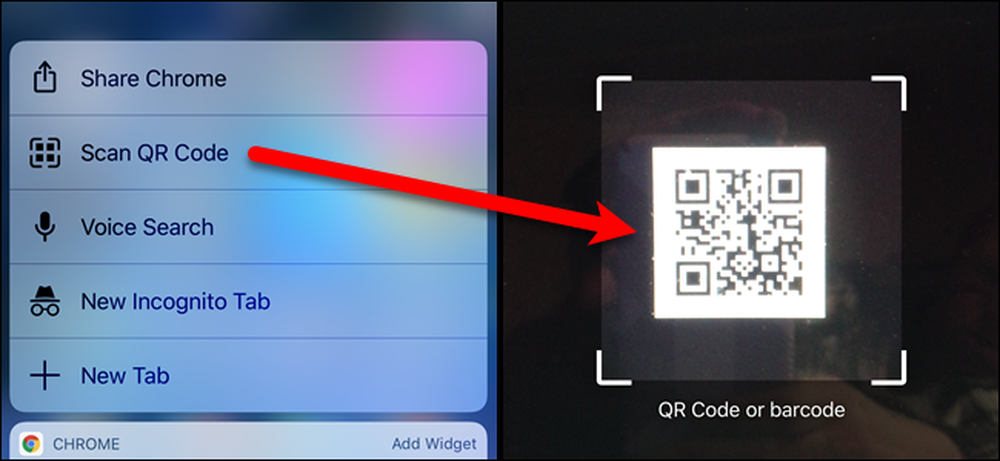
QR kodovi (Quick Response) nalaze se na mnogim mjestima, kao što su oglasi, plakati, poslovni prozori i proizvodi. Ali ne morate nužno imati zasebnu aplikaciju za skeniranje - ako koristite Google Chrome na svom iPhoneu, on ima ugrađeni skener QR koda.
QR kodovi su prvi put razvijeni 1994. kako bi pomogli u praćenju dijelova u proizvodnji vozila. Od tada se korištenje QR kodova proširilo na web-stranice za označavanje, pokretanje telefonskih poziva, slanje kratkih poruka i poruka e-pošte, povezivanje s Wi-Fi mrežama, dobivanje kupona, gledanje videozapisa i otvaranje URL-ova web-lokacija..
Postoje mnoge aplikacije, besplatne i plaćene, dostupne na mobilnim uređajima za skeniranje QR kodova. No korisnici Chromea ne moraju preuzeti drugu aplikaciju - samo upotrijebite Chromeov ugrađeni skener.
NAPOMENA: Morate pokrenuti Chrome verziju 56.0.2924.79, stoga svakako ažurirajte Chrome ako to već niste učinili.
Mogućnost skeniranja QR koda dodana je u Chrome kao 3D prečac. Dakle, ako imate telefon s 3D dodirom (iPhone 6S i noviji), čvrsto pritisnite ikonu Chrome na početnom zaslonu dok se ne pojavi izbornik. U tom izborniku dodirnite "Skeniraj QR kod".
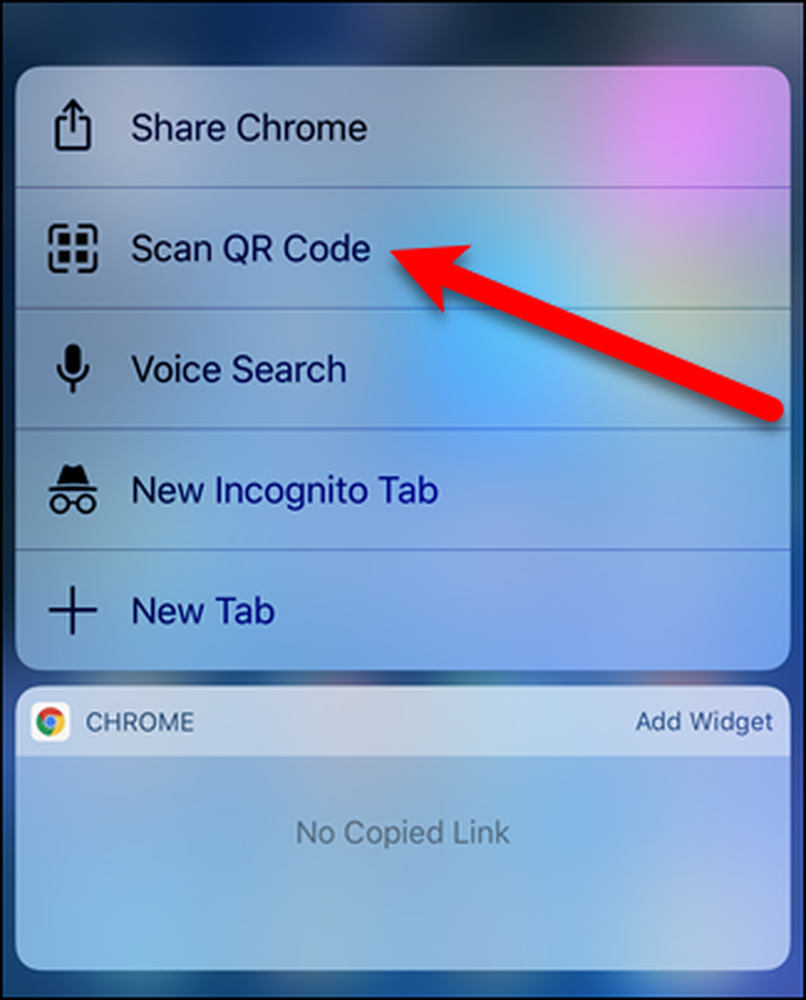
Ako imate stariji iPhone (iPhone 6 i stariji) bez značajke 3D dodira, možete upotrijebiti akciju Chrome Spotlight za skeniranje QR koda.
Da biste to učinili, povucite udesno na glavnom početnom zaslonu da biste pristupili zaslonu za traženje Spotlight. Dodirnite okvir za pretraživanje na vrhu zaslona i upišite “QR Code” u okvir. Rezultati se prikazuju dok pišete. Pomaknite se dolje da biste pronašli stavku "Skeniraj QR kod" u Chromeu i dodirnite je.
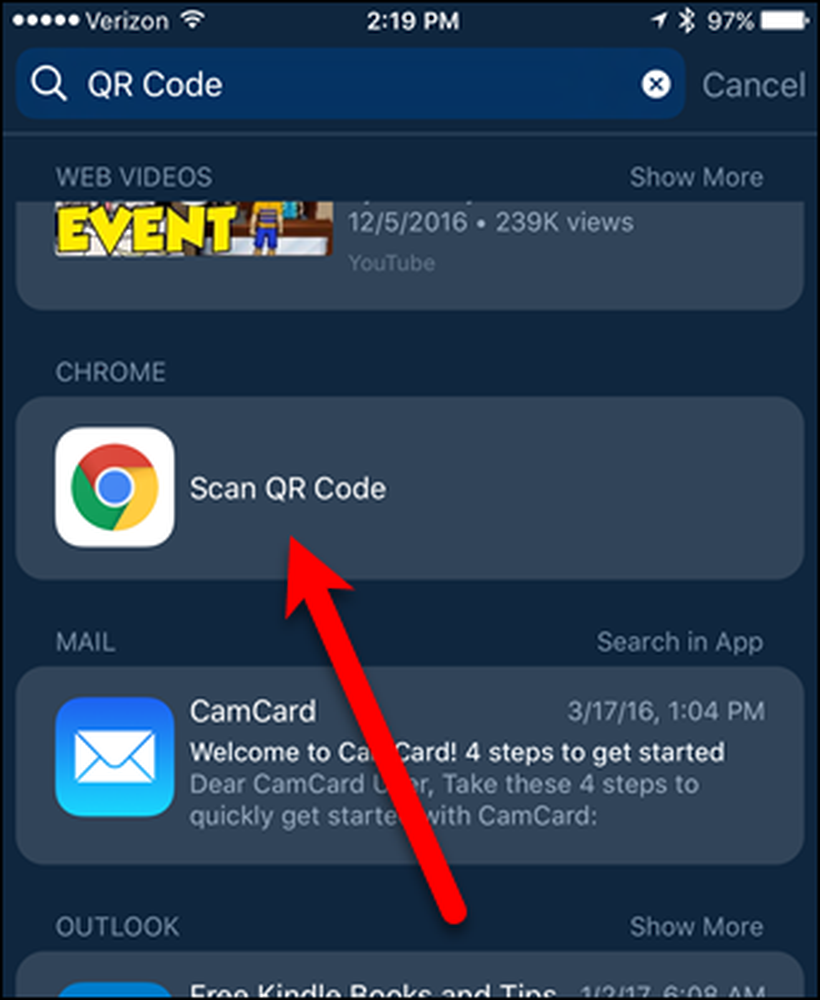
Prvi put kada upotrebljavate Chromeov skener QR koda, Chrome traži dopuštenje za pristup vašoj kameri. Dodirnite "U redu" da biste dopustili Chromeu da koristi vašu kameru.
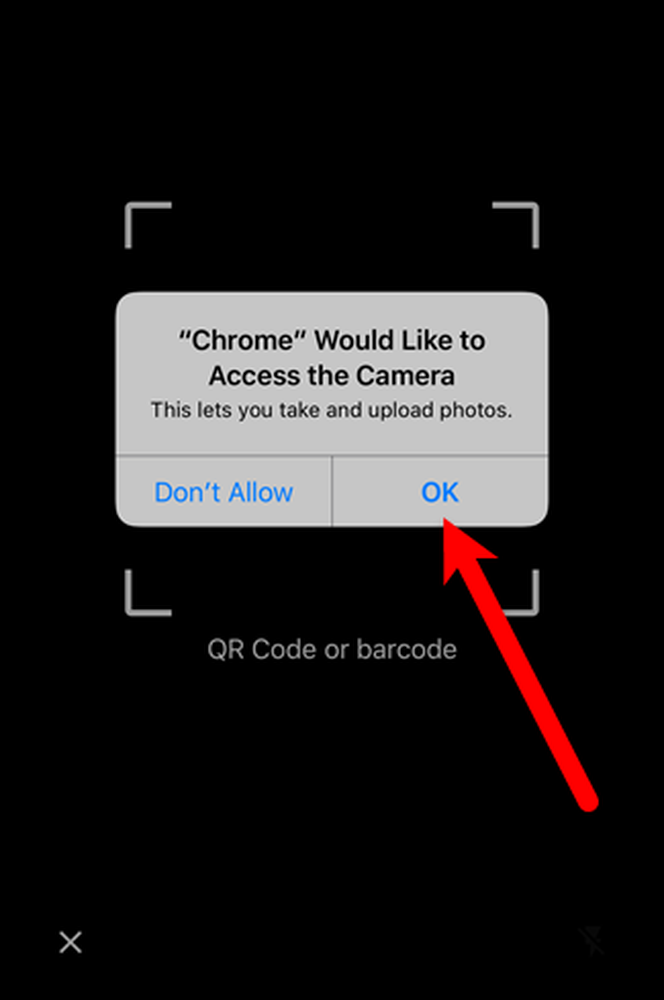
Prikazuje se okvir s bijelim kutovima. Usmjerite fotoaparat telefona na QR kôd tako da se kôd nalazi unutar okvira.

QR kod se automatski čita. U našem primjeru, QR kod je URL za How-To Geek, tako da se web stranica automatski otvara u zadanom web pregledniku Safari. (Ako želite koristiti Chrome, Safariu možete dodati knjižnu oznaku koja će otvoriti trenutnu web-stranicu u Chromeu.)
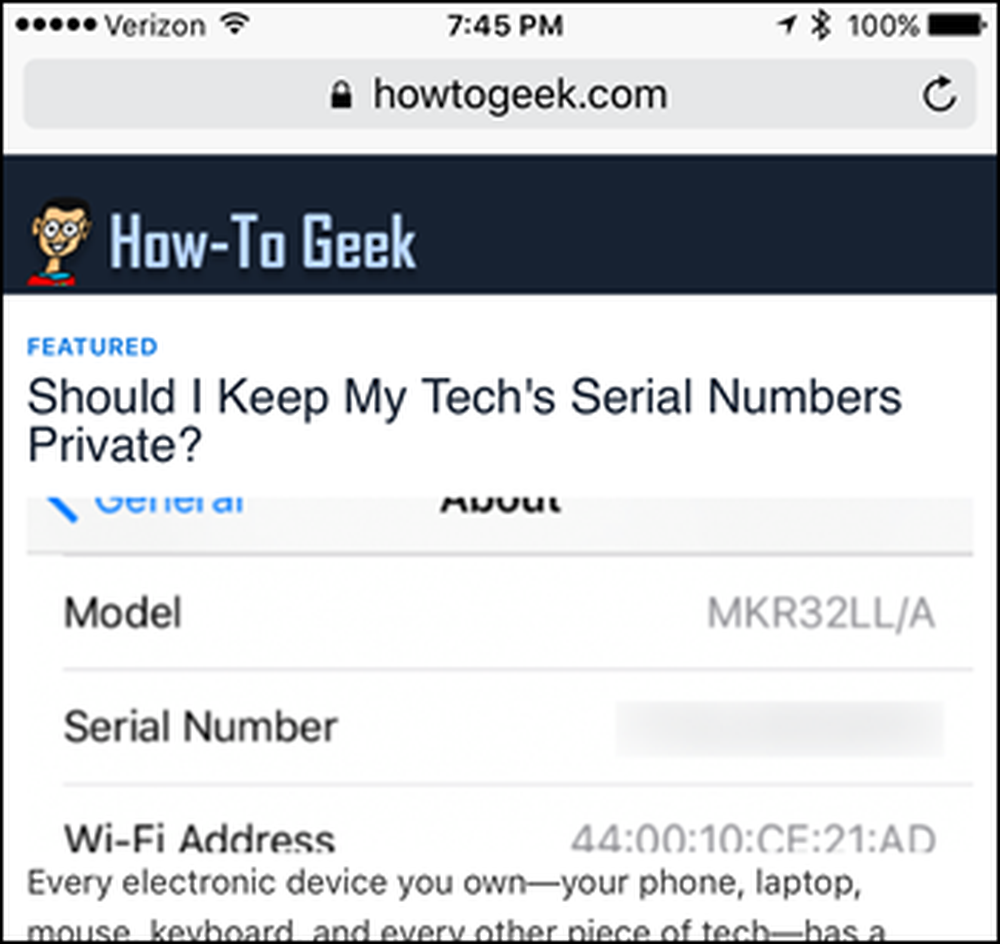
Skeniranje QR kodova s Chromeom na iOS-u dostupno je samo na iPhone uređajima, a ne na iPadsu.



